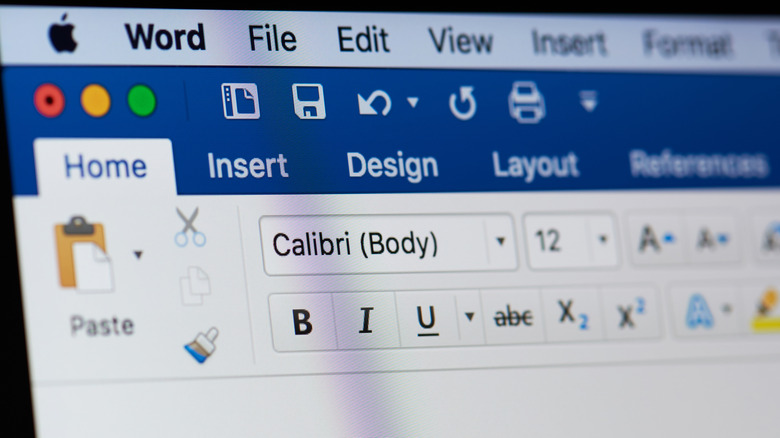
虽然 Microsoft Word 已经预装了几十种可供选择的字体样式,但它们很快就会让人厌烦。如果您是 Microsoft Word 的普通用户并且在创建电子书、报告和各种文档时经常使用这些字体,则尤其如此。如果您厌倦了查看相同的旧样式并想稍微改变一下,您会很高兴知道向 Microsoft Word 添加新字体是一个简单快捷的过程。
但在此之前,您首先需要在计算机上下载并准备好字体。有几个很棒的网站,您可以在其中找到符合您的个人风格和需求的新字体。例如,DaFont 和 Google Fonts 有多种选择,您可以免费下载。您可能还想尝试将您的笔迹转换为自定义字体以获得更个性化的外观。下载您选择的样式后,您可以继续将其添加到 Microsoft Word。
如何在 Windows 上的 Microsoft Word 中安装新字体
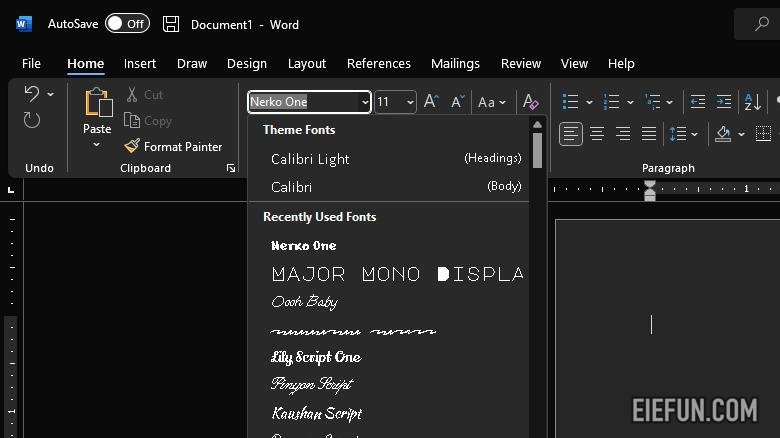
要将新字体添加到 Microsoft Word 或任何其他 Microsoft Office 应用程序,您需要直接将字体安装到您的计算机。如果您使用的是 Windows 设备,则需要执行以下操作(通过 Microsoft 支持):
- 打开您下载的字体文件。此字体文件通常为 TrueType (.ttf) 或 OpenType (.otf) 格式。如果您下载了 .zip 文件,只需将其解压缩即可访问字体文件。
- 选择屏幕左上角的安装按钮。
- 出现提示时,单击是对您的计算机进行更改。
- 启动 Microsoft Word。
- 选择空白文档。
- 单击功能区中的字体列表。
- 搜索字体文件的名称以验证它是否已正确安装。
您应该立即在列表中看到该字体。如果没有,请尝试重新启动计算机并重新启动 Microsoft Word。
如何在 Mac 上的 Microsoft Word 中安装新字体
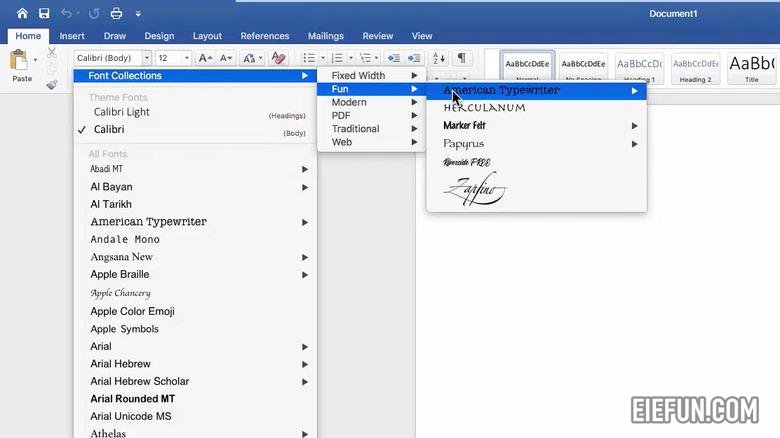
与 Windows 类似,您需要将新字体安装到 Mac 才能在 Microsoft Word 中使用它。以下是操作方法(通过 Apple 支持):
- 双击字体文件(.ttf 或 .otf)将其打开。
- 选择出现的窗口右下角的安装字体按钮。
- 在新窗口中,将安装的字体拖到收藏夹下的文件夹之一。
- 关闭窗口。
- 打开 Microsoft Word。
- 单击空白文档。
- 单击顶部功能区中的字体列表。
- 要查找您的新字体,请选择字体集和您添加新字体的文件夹。它应该自动列在此处。
如果该字体未出现在 Word 中,请关闭该应用并重新启动您的 Mac,因为某些字体需要重新启动才能完成安装。如果这仍然没有帮助,请检查您的字体是否已损坏,方法是将字体下载并安装到另一台设备上,看看它是否可以在该设备上运行。
免责声明
本文内容(图片、文章)翻译/转载自国内外资讯/自媒体平台。文中内容不代表本站立场,如有侵权或其它,请联系 admin@eiefun.com,我们会第一时间配合删除。
